카페24 워드프레스를 설치하기로 생각했다면 아래 설치과정을 보면서 카페24에 워드프레스를 설치할 수 있습니다. 워드 프레스를 설치하는 다양한 호스팅 업체가 있지만 워드프레스 시작은 저렴한 가격에 시작할 수 있는 카페24로 시작한 후에 나중에 플러그인 등을 이용하여 다른 호스팅 업체로 이전하는 것이 좋을 것 같습니다.
카페24 워드프레스 설치방법
요금제 선택
카페24는 국내 호스팅 업체로 워드프레스 호스팅 서비스를 제공하고 있습니다. 카페24 워드프레스 호스팅 서비스 가격 확인하기
위에 링크를 클릭하면 위 이미지와 같이 카페24 워드프레스 서비스 가격을 확인할 수 있는 페이지로 이동하게 됩니다. 카페24 워드프레스 호스팅 종류는 2가지가 있는데 매니지드 워드프레스와 워드프레스로 2가지가 있습니다. 이중에서 무조건 매니지드 워드프레스로 선택해야 하는데 그 이유는 바로 무료 SSL인증서를 제공하고 무료 스테이징 계정을 제공하기 때문입니다.
상단 메뉴에서 매니지드 워드프레스를 선택한 후 요금제를 선택하면 되는데 워드프레스를 처음 시작하는 경우 빌드업 요금제로도 충분히 워드프레스를 운영할 수 있습니다. 빌드업 요금제의 경우 글 하나에 이미지를 포함하여 글의 용량이 5MB라고 가정하면 약 200개의 글을 작성할 수 있는 용량입니다. 만약 이미지 용량을 더 줄인다면 이것보다 더 많은 글을 작성할 수 있습니다.
시작은 빌드업으로 시작하고 용량이 어느 정도 차게 된다면 쉽게 비즈니스로 업그레이드를 할 수 있기 때문에 처음 워드프레스를 시작하는 사용자라면 빌드업으로 시작하는 것을 추천합니다.
정보입력 및 결제
구매를 하기 위해서는 회원만 가능하기 때문에 카페24에 ID가 있다면 로그인 후 신청을 하고 없다면 회원가입 후 빌드업으로 선택하면 신청서를 작성하게 됩니다.
관리자 정보에 FTP,SSH,DB 비밀번호는 나중에 워드프레스 관리자 페이지에 로그인을 하는데 사용되므로 잘 기억하시거나 별도로 메모를 해두시기 바랍니다. 이후 이용약관에 동의 후 다음을 클릭합니다.
먼저 신청기간은 1년으로 선택하고 서버 환경은 PHP 8.1로 선택하고 도메인은 먼저 카페24에서 제공하는 기본 도메인으로 선택을 합니다. 가비아나 다른 도메인 사이트에서 도메인을 구매하였지만 무료 SSL 인증서를 발급 후 적용을 하기 위해서 도메인은 나중에 별도로 연결하는 방법에 대해 알아보도록 하겠습니다.
이렇게 신청서 작성을 완료하고 본인이 원하는 결제방식으로 결제를 하면 되는데 사용료는 10% 할인 받아 11,880원이고 설치비 11,000원을 합하여 22,880원을 결제합니다.
신청이 완료되면 워드프레스 관리자 접속 확인 부분에서 아이디와 관리자 URL을 확인할 수 있습니다.
결제가 끝나고 카페24 관리자 페이지에 들어가면 다양한 정보를 확인할 수 있는데 여기에서 하드 알림 설정과 트래픽 알람설정을 해두는 것이 관리 쉽게할 수 있습니다. 저의 경우 용량이 70%일 때 문자로 수신하도록 설정을 해두었습니다.
워드프레스 관리자 페이지 로그인
이전에 결제 완료 후 표시되었던 워드프레스 관리자 ID와 비밀번호를 통해 로그인 후 관리자 페이지에 접속을 하면 이렇게 워드프레스 관리자 페이지에 로그인을 하게 되면 워드프레스가 생성된 것을 확인할 수 있습니다.
이렇게 카페24 워드프레스 설치를 하는 과정에 대해 알아보았습니다. 다음 글에서는 카페24에 보유했던 도메인을 연결하고 무료 SSL을 적용하는 방법까지 알아보도록 하겠습니다.
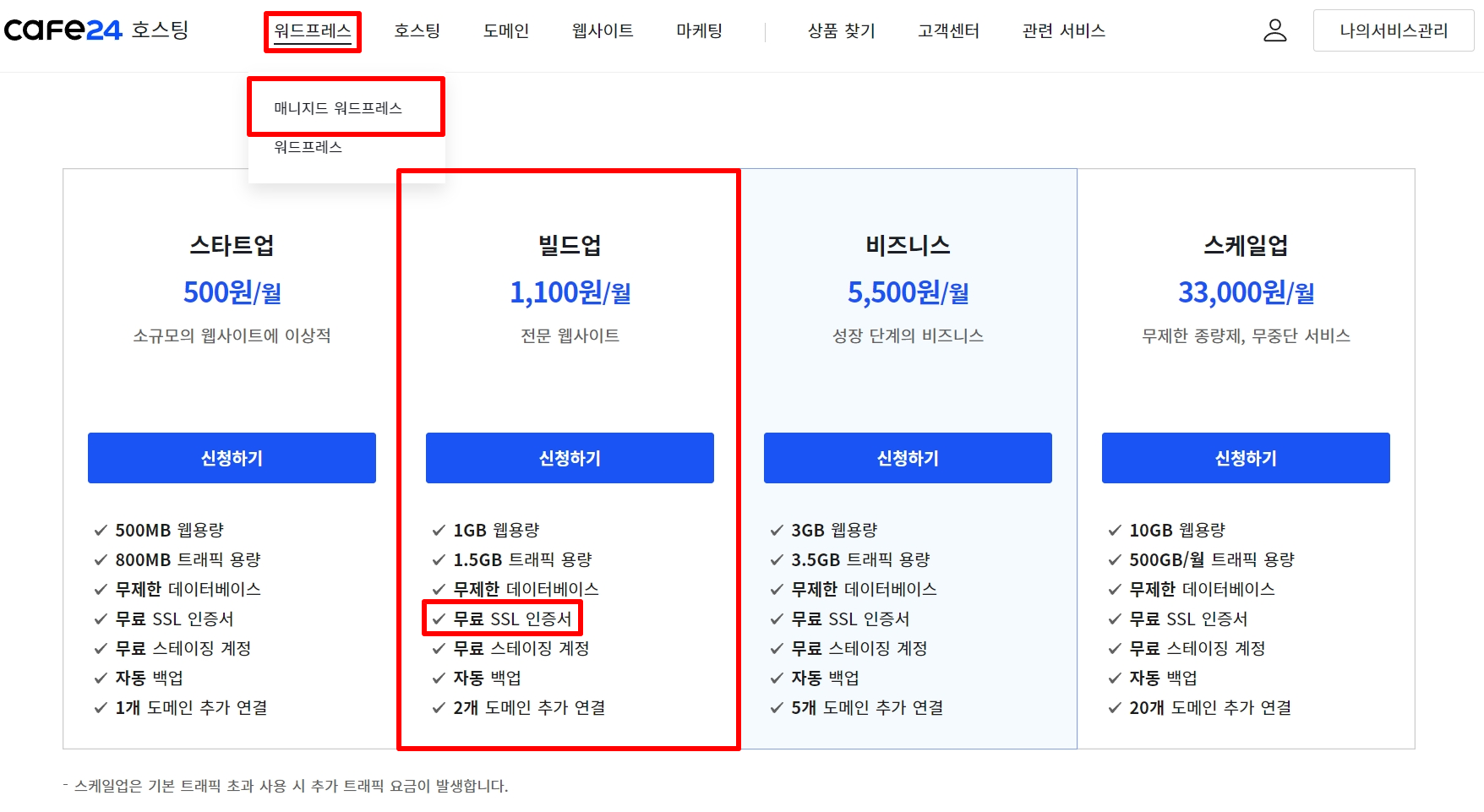
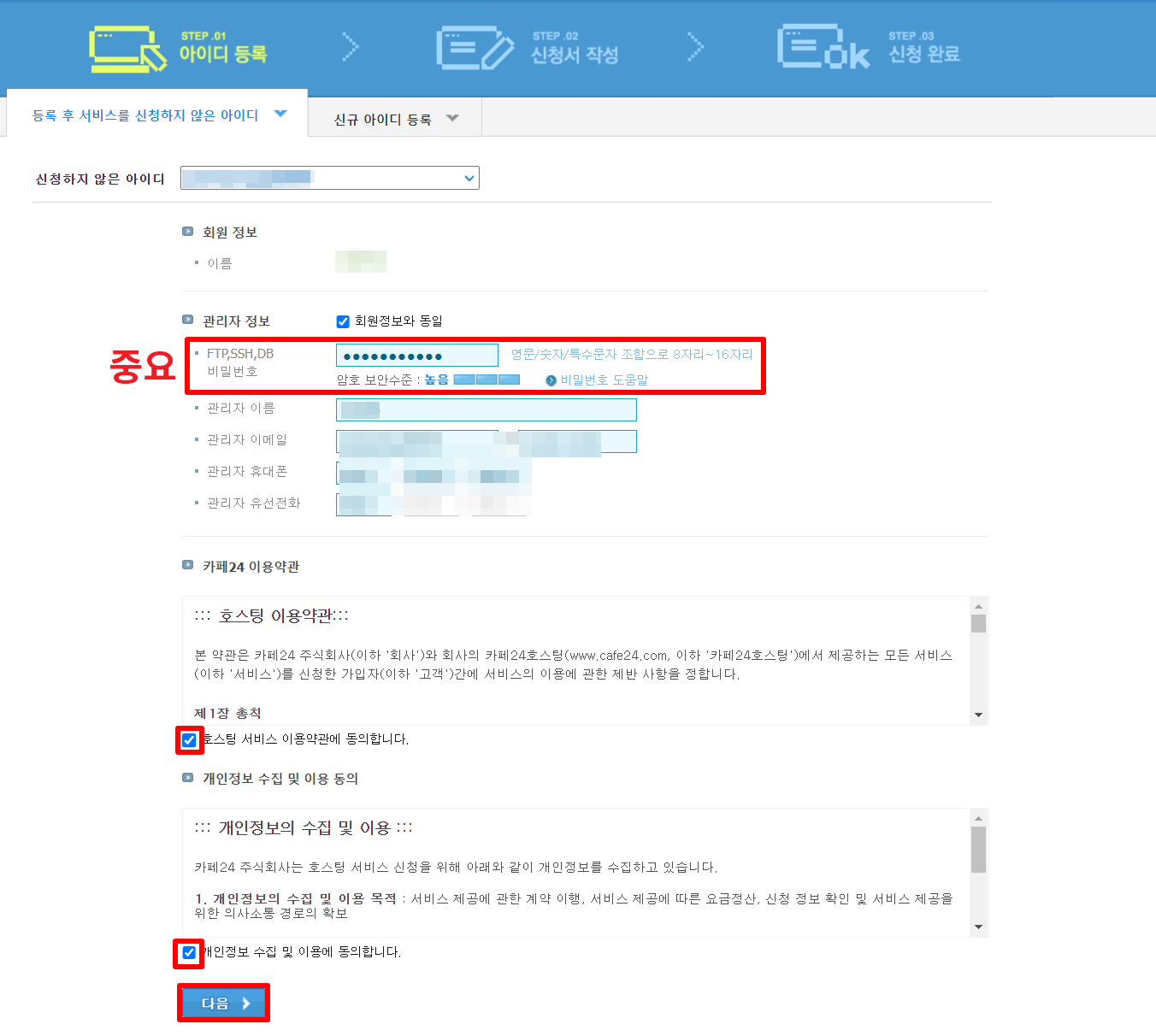
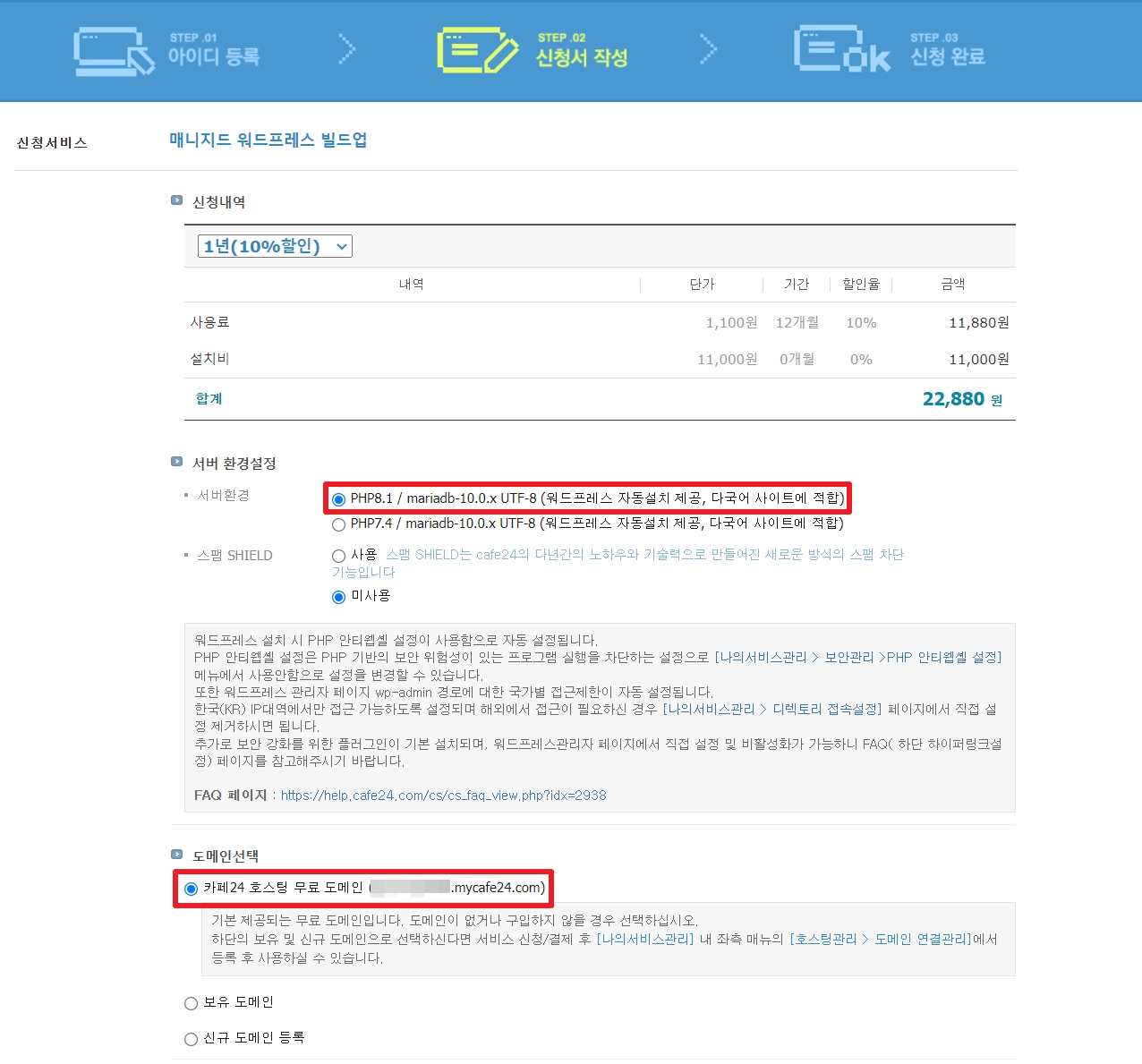
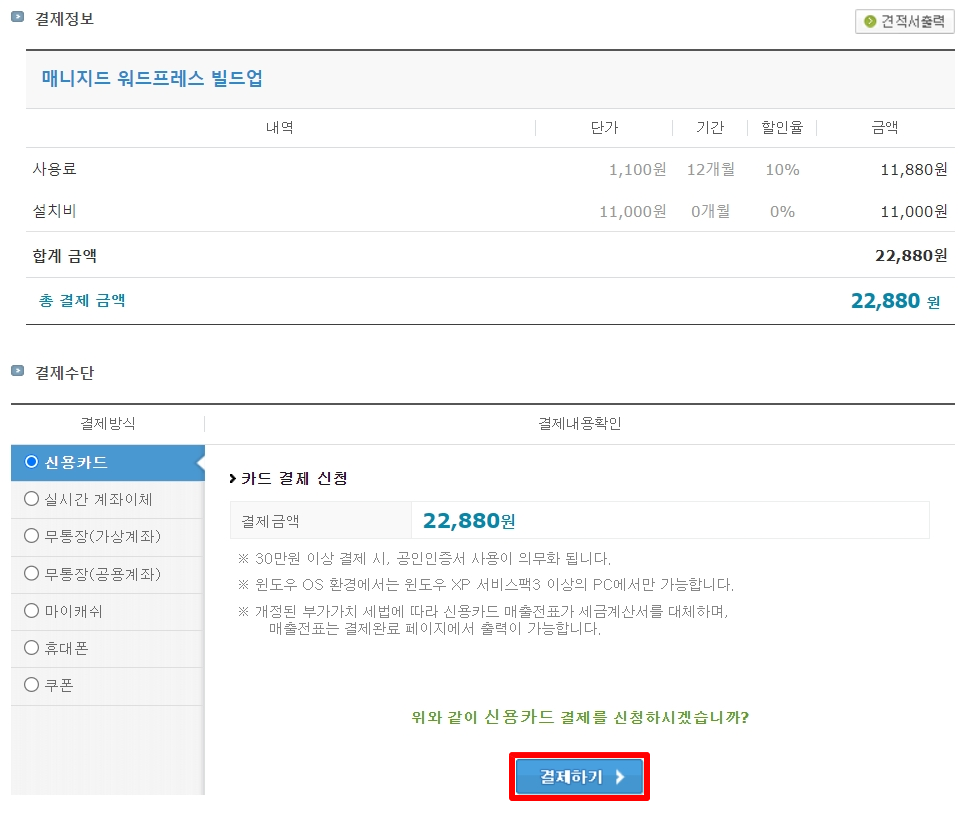

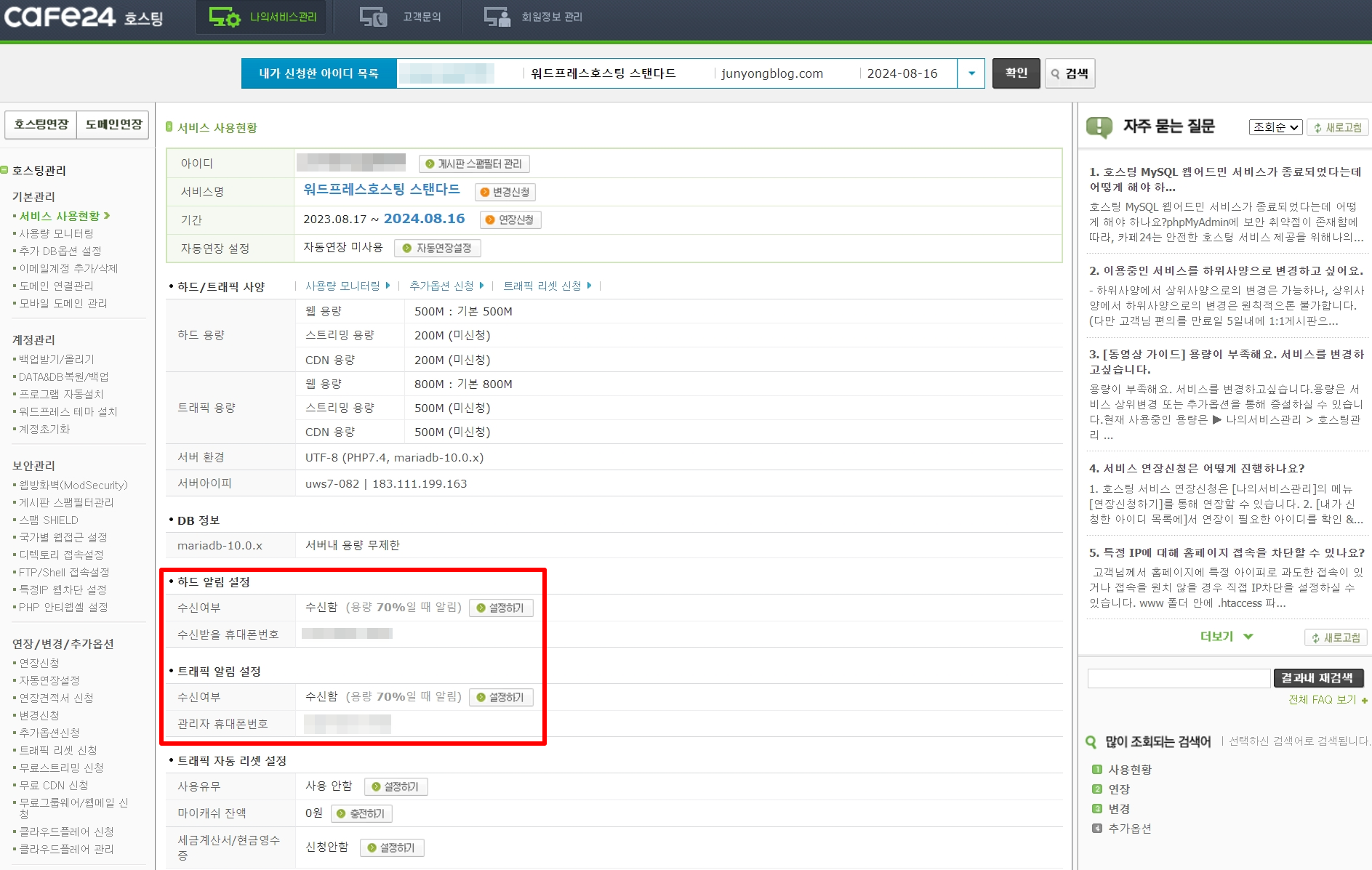
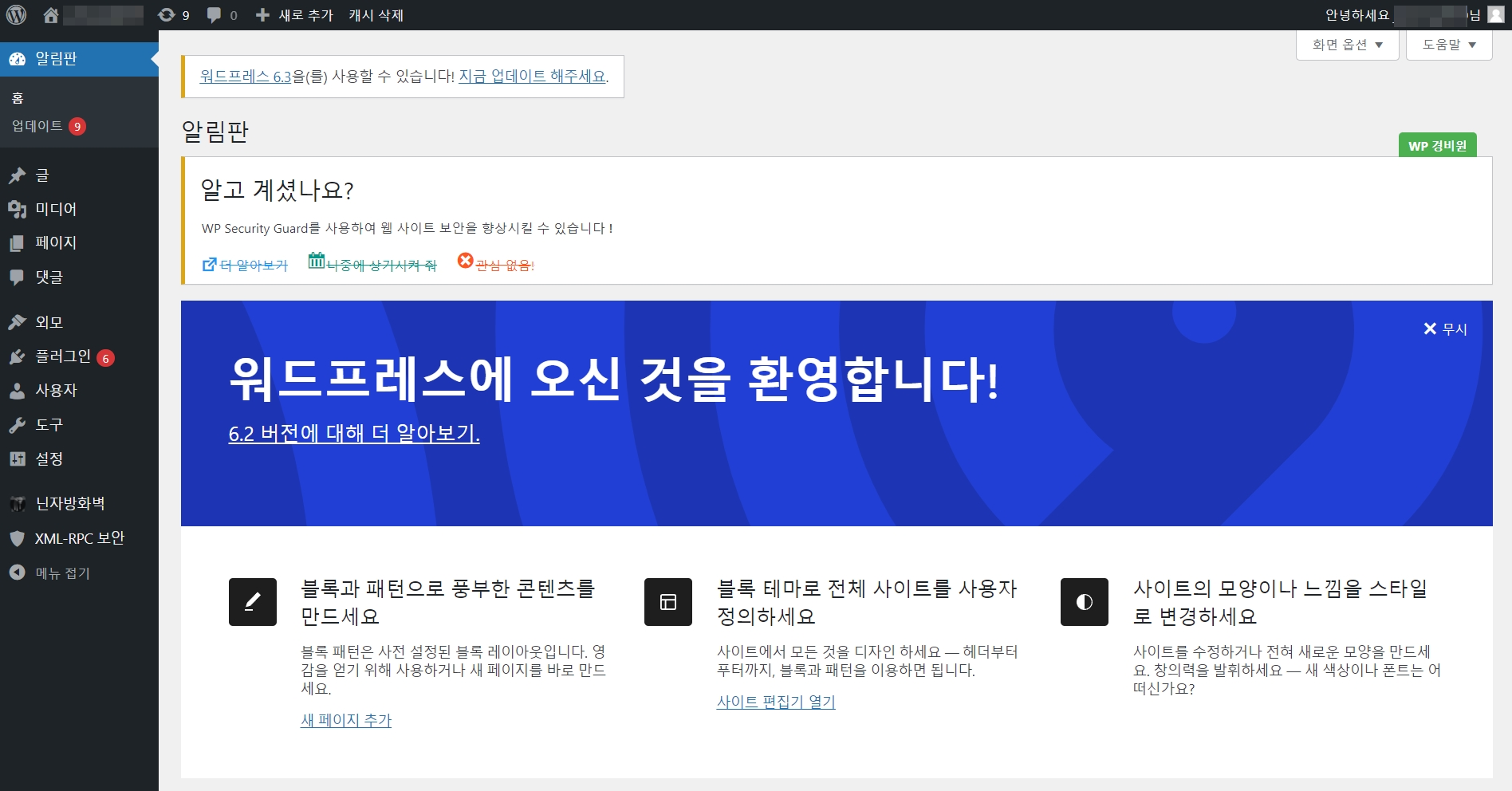










1 thought on “카페24 워드프레스 설치하기”